La version 6 de Zotero a été annoncée sur le blog officiel en mars 2022. Zotero 6 introduit un éventail de nouvelles fonctionnalités pour transformer votre façon de faire des recherches, y compris une toute nouvelle manière de travailler avec les PDF et les notes.
Lecteur PDF intégré à votre logiciel Zotero
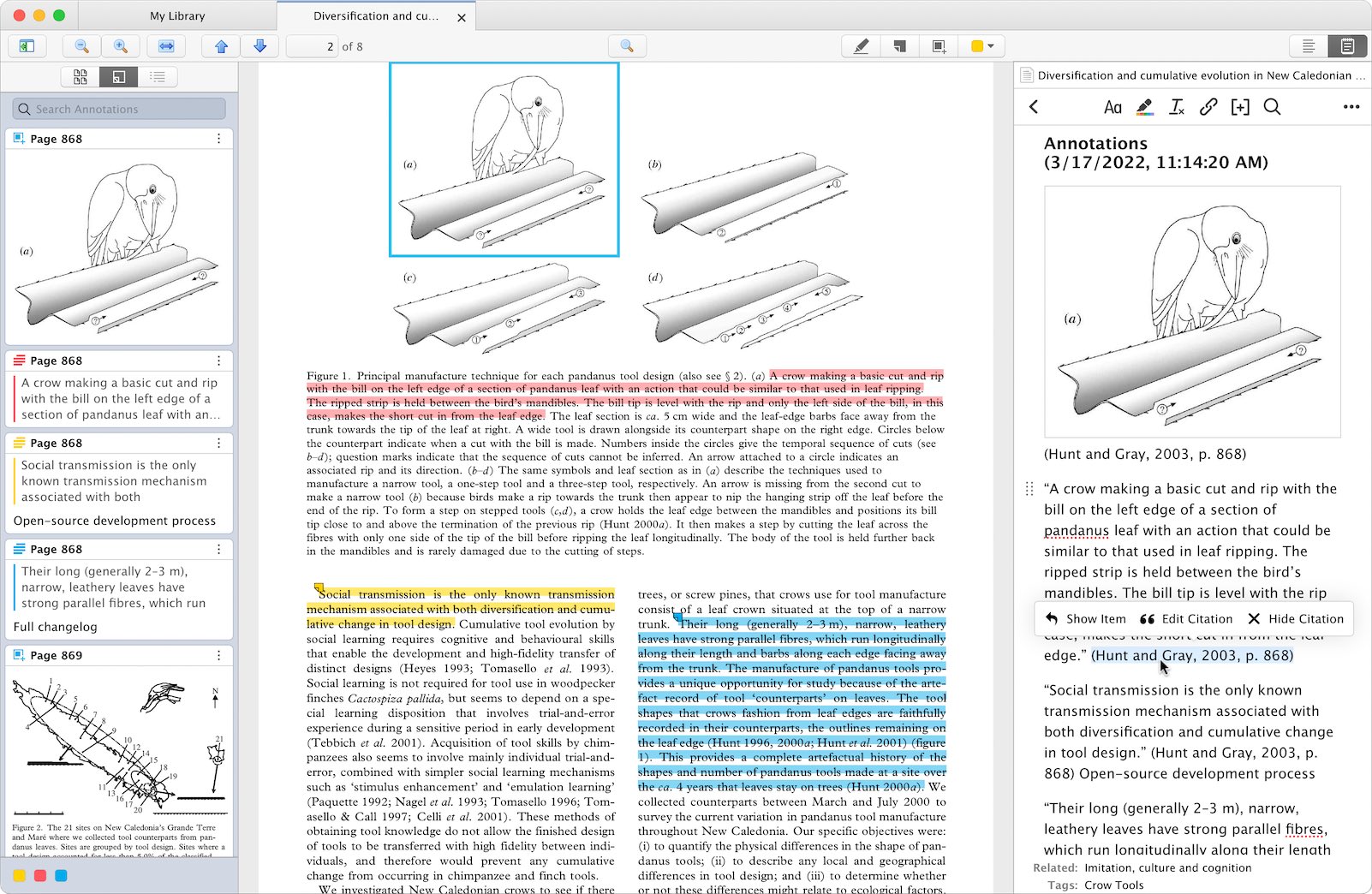
Avec Zotero 6, vous pourrez :
- Ouvrir des PDF rattachés à vos références dans un nouveau lecteur intégré dans la fenêtre principale de Zotero
- Modifier les métadonnées des documents tout en affichant leurs PDF
- Annoter les PDF avec des surlignages et des commentaires
- Faire des appels de citation directement dans les notes
Comme toutes les données de la bibliothèque Zotero, les annotations que vous créez seront automatiquement synchronisées sur tous vos appareils Zotero.
En plus d’annoter vos propres fichiers, vous pouvez également créer des annotations PDF dans des bibliothèques de groupe, ce qui vous permet de travailler en collaboration avec d’autres membres de votre groupe et de voir immédiatement les modifications de chacun.
Travailler avec MacOS
Pour les utilisateurs de Mac utilisant Big Sur ou une version ultérieure, le connecteur Zotero pour Safari est désormais fourni avec Zotero et peut être activé à partir du volet « Extensions » des préférences de votre navigateur Safari.
Le lecteur PDF de Zotero se synchronise aussi avec la nouvelle application iOS Zotero, vous permettant de surligner et de prendre des notes sur un iPad ou iPhone, puis d’extraire rapidement ces annotations dans une note ou un document de traitement de texte lorsque vous êtes de retour devant votre ordinateur.
Du PDF aux notes... et au traitement de texte
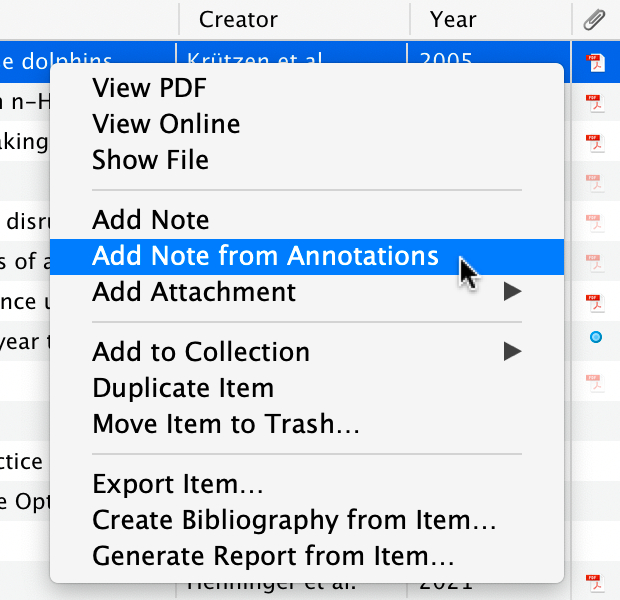 Après avoir annoté un PDF, vous pouvez rapidement ajouter vos annotations à une note Zotero.
Après avoir annoté un PDF, vous pouvez rapidement ajouter vos annotations à une note Zotero.
Les annotations ajoutées aux notes ne sont pas simplement du texte brut : elles incluent des informations sur le PDF source qui vous permettent de revenir rapidement à la page d’origine pour voir le contexte, de générer des références de bibliographie à l’aide des modules Zotero pour traitement de texte, d’activer et de désactiver les couleurs d’annotation, d’inclure des liens…
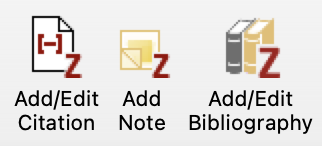
Vous pouvez désormais insérer des notes dans vos documents Microsoft Word ou LibreOffice Writer, avec des citations Zotero actives pour générer automatiquement des références dans vos bibliographies.
Lorsque vous utilisez l’un des modules Zotero pour traitement de texte, un nouveau bouton « Ajouter une note » vous permet d’insérer n’importe quelle note Zotero directement dans le document.
Les appels de citation présents dans la note resteront actifs, les références correspondantes seront donc automatiquement ajoutées à votre bibliographie.
Zotero 6 ? Je le veux !
Si vous utilisez déjà Zotero, vous pouvez le mettre à jour depuis votre logiciel en vous rendant dans le menu « Aide » puis « Vérifier les mises à jour ».
Vous pouvez aussi réinstaller le logiciel depuis la page de téléchargement sur le site de Zotero.
Pour découvrir l’intégralité des nouvelles fonctionnalités, consultez le post de Dan Stillman sur le blog Zotero : https://www.zotero.org/blog/zotero-6/